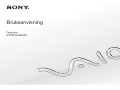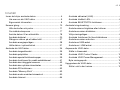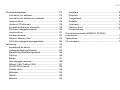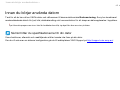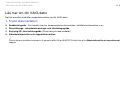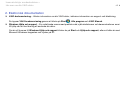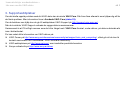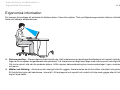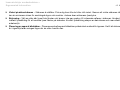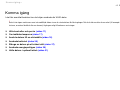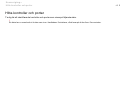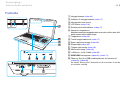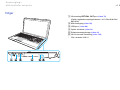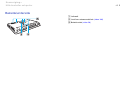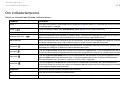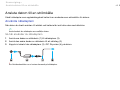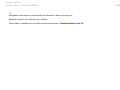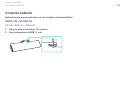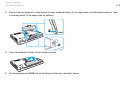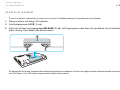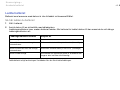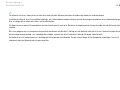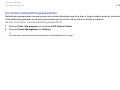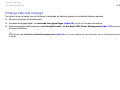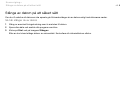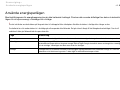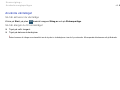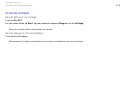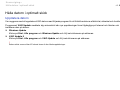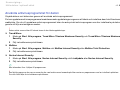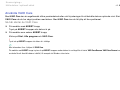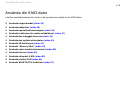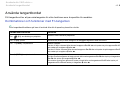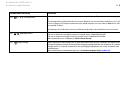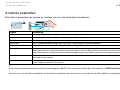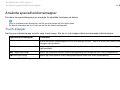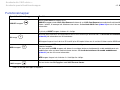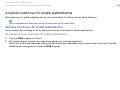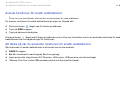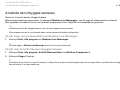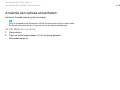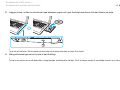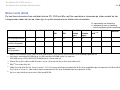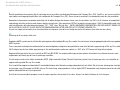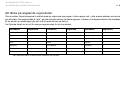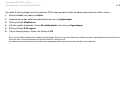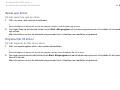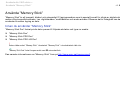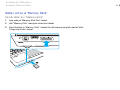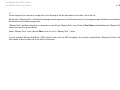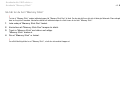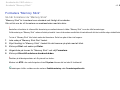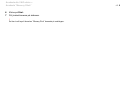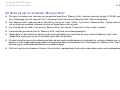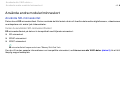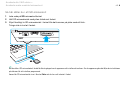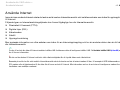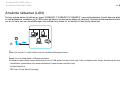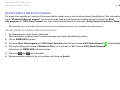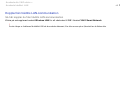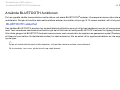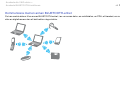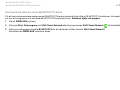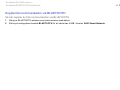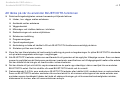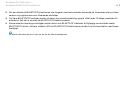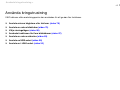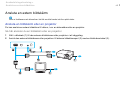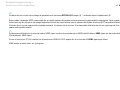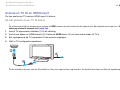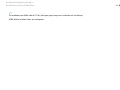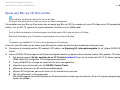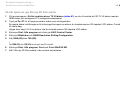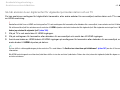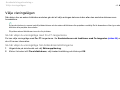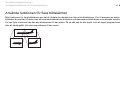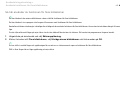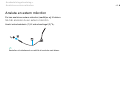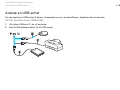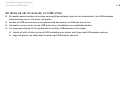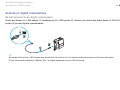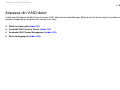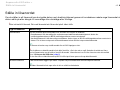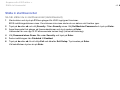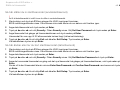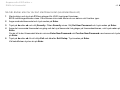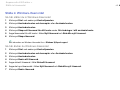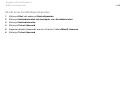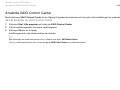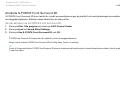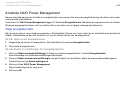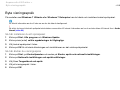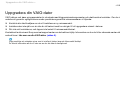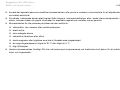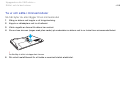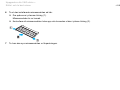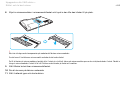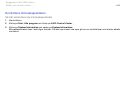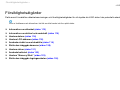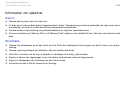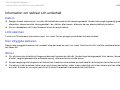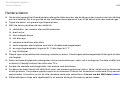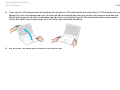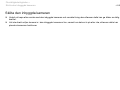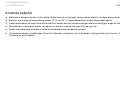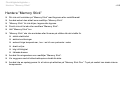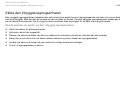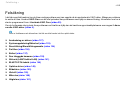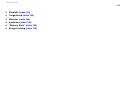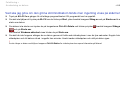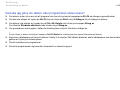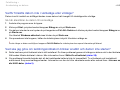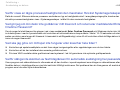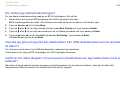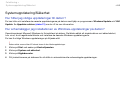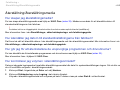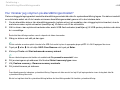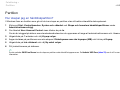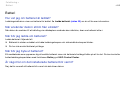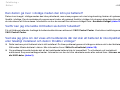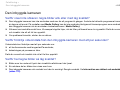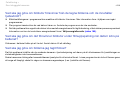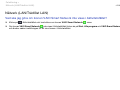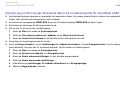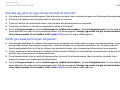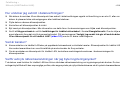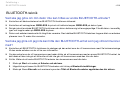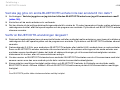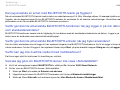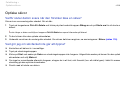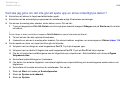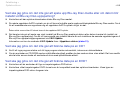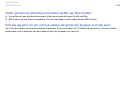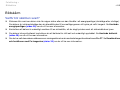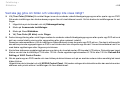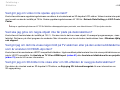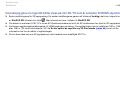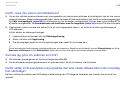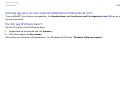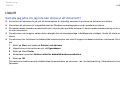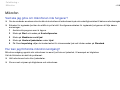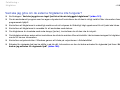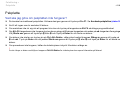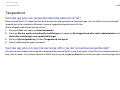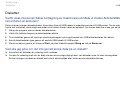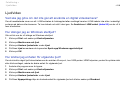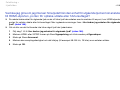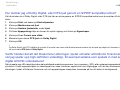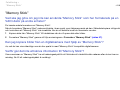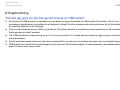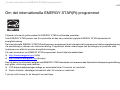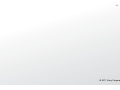2
nN
Innehåll
Innan du börjar använda datorn.......................................... 4
Läs mer om din VAIO-dator .......................................... 5
Ergonomisk information ................................................ 8
Komma igång.................................................................... 10
Hitta kontroller och portar............................................ 11
Om indikatorlamporna................................................. 17
Ansluta datorn till en strömkälla .................................. 18
Använda batteriet ........................................................ 20
Stänga av datorn på ett säkert sätt ............................. 27
Använda energisparlägen ........................................... 28
Hålla datorn i optimalt skick ........................................ 31
Använda din VAIO-dator................................................... 34
Använda tangentbordet............................................... 35
Använda pekplattan .................................................... 38
Använda specialfunktionsknappar .............................. 39
Använda funktionen för snabb webbåtkomst .............. 41
Använda den inbyggda kameran ................................ 43
Använda den optiska skivenheten .............................. 44
Använda 3D-funktionen............................................... 52
Använda ”Memory Stick”............................................. 53
Använda andra moduler/minneskort ........................... 60
Använda Internet......................................................... 64
Använda nätverket (LAN) ............................................65
Använda trådlöst LAN..................................................66
Använda BLUETOOTH-funktionen..............................71
Använda kringutrustning ...................................................77
Ansluta externa högtalare eller hörlurar ......................78
Ansluta en extern bildskärm ........................................79
Välja visningslägen......................................................86
Använda funktionen för flera bildskärmar ....................87
Ansluta en extern mikrofon..........................................89
Ansluta en USB-enhet .................................................90
Ansluta en i.LINK-enhet...............................................92
Anpassa din VAIO-dator ...................................................94
Ställa in lösenordet ......................................................95
Använda VAIO Control Center ..................................101
Använda VAIO Power Management..........................103
Byta visningsspråk.....................................................104
Uppgradera din VAIO-dator ............................................105
Sätta i och ta bort minne............................................106

3
nN
Försiktighetsåtgärder...................................................... 112
Information om säkerhet ........................................... 113
Information om skötsel och underhåll ....................... 115
Hantera datorn .......................................................... 116
Hantera LCD-skärmen .............................................. 118
Använda elnätet som strömkälla ............................... 119
Sköta den inbyggda kameran ................................... 120
Hantera skivor........................................................... 121
Använda batteriet ...................................................... 122
Hantera ”Memory Stick” ............................................ 123
Sköta den inbyggda lagringsenheten........................ 124
Felsökning ...................................................................... 125
Användning av datorn ............................................... 127
Systemuppdatering/Säkerhet.................................... 133
Återställning/Återställningsmedia .............................. 134
Partition ..................................................................... 136
Batteri........................................................................ 137
Den inbyggda kameran............................................. 139
Nätverk (LAN/Trådlöst LAN) ..................................... 141
BLUETOOTH-teknik................................................. 145
Optiska skivor............................................................ 148
Bildskärm .................................................................. 153
Utskrift ....................................................................... 159
Mikrofon .................................................................... 160
Högtalare ...................................................................161
Pekplatta....................................................................163
Tangentbord ..............................................................164
Disketter ....................................................................165
Ljud/video ..................................................................166
”Memory Stick” ..........................................................169
Kringutrustning ..........................................................170
Om det internationella ENERGY STAR(R)-
programmet.....................................................................171
Varumärken.....................................................................172
För kännedom .................................................................174

4
nN
Innan du börjar använda datorn >
Innan du börjar använda datorn
Tack för att du har valt en VAIO
®
-dator och välkommen till denna elektroniska Bruksanvisning. Sony har kombinerat
marknadsledande teknik för ljud, bild, databehandling och kommunikation för att skapa en datorupplevelse i toppklass.
!
Vyer från andra program som visas i den här handboken kan skilja sig något från dem som visas på datorn.
Så här hittar du specifikationerna för din dator
Vissa funktioner, alternativ och medföljande artiklar kanske inte finns på din dator.
Om du vill veta mer om datorns konfiguration går du till webbplatsen VAIO Support på http://support.vaio.sony.eu/
.

5
nN
Innan du börjar använda datorn >
Läs mer om din VAIO-dator
Läs mer om din VAIO-dator
Det här avsnittet innehåller supportinformation om din VAIO-dator.
1. Tryckt dokumentation
❑ Snabbstartguide – En översikt över hur komponenterna ska anslutas, installationsinformation o.s.v.
❑ Återställnings-, säkerhetskopierings- och felsökningsguide
❑ Enjoying 3D: Informationsguide (Finns bara på vissa modeller)
❑ Säkerhetsföreskrifter och supportinformation
Innan du aktiverar de trådlösa funktionerna, till exempel trådlöst LAN och BLUETOOTH-teknik, bör du läsa Säkerhetsföreskrifter och supportinformation
noggrant.

6
nN
Innan du börjar använda datorn >
Läs mer om din VAIO-dator
2. Elektronisk dokumentation
❑ VAIO-bruksanvisning – Allmän information om din VAIO-dator, inklusive information om support och felsökning.
Du öppnar VAIO-bruksanvisning genom att klicka på Start , Alla program och VAIO Manual.
❑ Windows Hjälp och support – En omfattande resurs med praktiska råd, självstudiekurser och demonstrationer som är
till hjälp när du ska lära dig att använda din dator.
Om du vill komma till Windows Hjälp och support klickar du på Start och Hjälp och support, eller så håller du ned
Microsoft Windows-tangenten och trycker på F1.

7
nN
Innan du börjar använda datorn >
Läs mer om din VAIO-dator
3. Supportwebbplatser
Om det skulle uppstå problem med din VAIO-dator kan du starta VAIO Care. Där finns flera alternativ som hjälper dig att lösa
de flesta problem. Mer information finns i Använda VAIO Care (sidan 33).
Om du behöver mer hjälp kan du gå till webbplatsen VAIO Support på http://support.vaio.sony.eu/
.
När du kontaktar VAIO Support ombeds du uppge datorns serienummer.
Serienumret är ett 15-siffrigt nummer som du hittar längst ned i VAIO Care-fönstret, under datorn, på datorns baksida eller
inne i batterifacket.
Du kan också hitta information om VAIO-datorn på:
❑ VAIO Forum på http://www.sony.eu/discussions/community/en/support/vaio_and_computing/
, vilket gör att du kan få
kontakt med andra VAIO-användare i VAIO:s sociala community.
❑ VAIO-webbplatsen på http://www.vaio.eu/
, som innehåller produktinformation
❑ Sonys onlinebutik på http://www.sony.eu/store

8
nN
Innan du börjar använda datorn >
Ergonomisk information
Ergonomisk information
Du kommer förmodligen att använda din bärbara dator i flera olika miljöer. Tänk på följande ergonomiska faktorer vid både
fasta och bärbara arbetsstationer:
❑ Datorns position – Placera datorn direkt framför dig. Håll underarmarna vågrätt med handlederna i ett neutralt, bekvämt
läge när du använder tangentbordet eller pekdonet. Låt överarmarna hänga ned längs med sidorna på ett naturligt sätt.
Gör korta avbrott ofta när du använder datorn. Alltför mycket datoranvändning kan orsaka spänningar i ögon, muskler
och senor.
❑ Möbler och hållning – Använd en stol med gott stöd för ryggen. Justera stolen så att dina fötter vilar plant mot golvet.
Ett fotstöd kan göra det bekvämare i vissa fall. Sitt avslappnat och upprätt och undvik att kuta med ryggen eller att luta
dig för långt bakåt.

9
nN
Innan du börjar använda datorn >
Ergonomisk information
❑ Vinkel på datorskärmen – Skärmen är ställbar. Pröva dig fram tills du hittar rätt vinkel. Genom att vinkla skärmen rätt
kan du minimera risken för ansträngda ögon och muskler. Justera även skärmens ljusstyrka.
❑ Belysning – Välj en plats där ljuset från fönster och lampor inte ger upphov till irriterande reflexer i skärmen. Använd
indirekt ljussättning för att undvika ljusa fläckar på skärmen. Korrekt ljussättning skapar en bekvämare och mer effektiv
arbetsmiljö.
❑ Placering av separat bildskärm – Placera eventuell separat bildskärm på bekvämt avstånd för ögonen. Se till att skärmen
är i ögonhöjd eller aningen lägre när du sitter framför den.

10
nN
Komma igång >
Komma igång
I det här avsnittet beskrivs hur du börjar använda din VAIO-dator.
!
Anslut inte någon maskinvara som inte medföljde datorn innan du startar datorn för första gången. När du är klar ansluter du en enhet (till exempel en
skrivare, en extern hårddisk eller en skanner) åt gången enligt tillverkarens anvisningar.
❑ Hitta kontroller och portar (sidan 11)
❑ Om indikatorlamporna (sidan 17)
❑ Ansluta datorn till en strömkälla (sidan 18)
❑ Använda batteriet (sidan 20)
❑ Stänga av datorn på ett säkert sätt (sidan 27)
❑ Använda energisparlägen (sidan 28)
❑ Hålla datorn i optimalt skick (sidan 31)

12
nN
Komma igång >
Hitta kontroller och portar
Framsida
A Inbyggd kamera (sidan 43)
B Indikator för inbyggd kamera (sidan 17)
C Inbyggd mikrofon (mono)
D LCD-skärm (sidan 118)
E Strömbrytare/strömindikator (sidan 17)
F Numeriskt tangentbord
Med det numeriska tangentbordet kan du skriva siffror eller utföra
enkla matematiska beräkningar.
G Tangentbord (sidan 35)
H Touch-knappsindikatorer (sidan 17)
I Spela upp/pausa-knapp (sidan 39)
J Stoppknapp (sidan 39)
K Tidigare spår-knapp (sidan 39)
L Nästa spår-knapp (sidan 39)
M i.LINK-port, 4 stift (S400) (sidan 92)
N WIRELESS-omkopplare (sidan 66), (sidan 71)
O ”Memory Stick Duo”/SD kombinerad plats för minneskort
*
(sidan 53), (sidan 60)
* Har stöd för ”Memory Stick” i duostorlek och SD-minneskort. De kan dock
inte användas samtidigt.

13
nN
Komma igång >
Hitta kontroller och portar
A Laddningsindikator (sidan 17)
B Indikator för skivenhet (sidan 17)
C WIRELESS-indikator (sidan 17)
D ”Memory Stick Duo”-indikator (sidan 17)
E Indikator för SD-minneskort (sidan 17)
F 3D-synksändare
*1
G Inbyggda högtalare (stereo)
H Num lock-indikator (sidan 17)
I Caps lock-indikator (sidan 17)
J Scroll lock-indikator (sidan 17)
K Pekplatteknapp (sidan 38)
L Pekplatta (sidan 38)
M 3D-indikator
*1
(sidan 17)
N Omgivningsljussensor (sidan 37), (sidan 157)
Mäter omgivningens ljusstyrka för automatisk justering av
LCD-ljusstyrkans optimala nivå.
O ASSIST-knappen (sidan 40)
P 3D-knapp
*2
(sidan 40)
Q VAIO-knappen (sidan 40)
R WEB-knapp
*2
(sidan 40)
*1
Endast på modeller som är utrustade med en 3D-kapabel LCD-skärm.
*2
Datorn är utrustad med någon av knapparna.

14
nN
Komma igång >
Hitta kontroller och portar
Höger
A Hörlursuttag/OPTICAL OUT-port (sidan 78)
(Optisk utgående samplingsfrekvens: 44,1 KHz/48,0 KHz/
96,0 KHz)
B Mikrofoningång (sidan 89)
C USB-port
*
(sidan 90)
D Optisk skivenhet (sidan 44)
E Enhetsutmatningsknapp (sidan 44)
F Hål för manuell utmatning (sidan 148)
* Följer standarden USB 2.0.

15
nN
Komma igång >
Hitta kontroller och portar
Vänster
A Säkerhetsfack
B DC IN-porten (sidan 18)
C Luftventil
D Bildskärmsport (sidan 79)
E Utgående HDMI-port
*1
(sidan 81)
F LAN-port (sidan 65)
G USB-portar
*2
(sidan 90)
*1
Ljudet kanske inte hörs från en utdataenhet som är kopplad till HDMI-
utdataporten de första sekunderna efter att uppspelningen startat. Detta är
normalt.
*2
Följer standarderna USB 2.0/3.0. USB-portar som följer standarden 3.0 känns
igen på den blå färgen.

17
nN
Komma igång >
Om indikatorlamporna
Om indikatorlamporna
Datorn är utrustad med följande indikatorlampor:
Indikator Funktioner
Ström 1 Lyser grönt när datorn är i normalläge, blinkar långsamt orange när datorn är i vänteläge och släcks när datorn
är avstängd eller är i viloläge.
Batteri
Tänds när batteriet laddas. Se Ladda batteriet (sidan 23) om du vill ha mer information.
Inbyggd kamera Tänds när den inbyggda kameran används.
”Memory Stick Duo”
Tänds när information läses från eller till ”Memory Stick”. (Aktivera inte vänteläget och stäng inte av datorn när
denna indikatorlampa lyser.) När indikatorlampan är släckt används inget ”Memory Stick”.
SD-minneskort Tänds när information läses från eller till ett SD-minneskort. (Aktivera inte vänteläget och stäng inte av datorn
när denna indikatorlampa lyser.) När indikatorlampan är släckt används inget SD-minneskort.
Skivenhet
Tänds när den inbyggda lagringsenheten eller den optiska skivenheten läser eller skriver data. Aktivera inte
vänteläget och stäng inte av datorn när denna indikatorlampa lyser.
Num lock
Tryck på tangenten Num Lk om du vill aktivera det numeriska tangentbordet. Tryck på tangenten igen om du
vill inaktivera det numeriska tangentbordet. Det numeriska tangentbordet är inaktivt när indikatorlampan är släckt.
Caps lock
Tryck på tangenten Caps Lock om du vill skriva med versaler. De bokstäver du skriver blir gemener om du
håller ned Shift medan indikatorlampan lyser. Tryck på tangenten igen om du vill släcka indikatorlampan.
När indikatorlampan för Caps lock är släckt kan du skriva som vanligt igen.
Scroll lock
Tryck på tangenterna Fn+Scr Lk om du vill ändra hur rullning sker på skärmen. När indikatorlampan för
Scroll lock är släckt kan du rulla som vanligt. Hur tangenten Scr Lk fungerar beror på vilket program du använder.
I vissa program fungerar inte Scroll lock.
WIRELESS Tänds när ett eller flera trådlösa alternativ har aktiverats.
3D
*
Lyser när du visar 3D-innehåll på datorskärmen.
Touch-knapp Indikatorlampan för motsvarande touch-knapp tänds när du rör vid knappen (sidan 39).
* Endast på modeller som är utrustade med en 3D-kapabel LCD-skärm.

18
nN
Komma igång >
Ansluta datorn till en strömkälla
Ansluta datorn till en strömkälla
Såväl nätadapter som uppladdningsbart batteri kan användas som strömkällor för datorn.
Använda nätadaptern
När datorn är direkt ansluten till elnätet och batteriet är isatt drivs den med nätström.
Använd endast den nätadapter som medföljer datorn.
Så här använder du nätadaptern
1 Anslut ena änden av nätkabeln (1) till nätadaptern (3).
2 Anslut den andra änden av nätkabeln till ett nätuttag (2).
3 Koppla in kabeln från nätadaptern (3) i DC IN-porten (4) på datorn.
!
Hur likströmskontakten ser ut varierar beroende på nätadaptern.
Sidan laddas...
Sidan laddas...
Sidan laddas...
Sidan laddas...
Sidan laddas...
Sidan laddas...
Sidan laddas...
Sidan laddas...
Sidan laddas...
Sidan laddas...
Sidan laddas...
Sidan laddas...
Sidan laddas...
Sidan laddas...
Sidan laddas...
Sidan laddas...
Sidan laddas...
Sidan laddas...
Sidan laddas...
Sidan laddas...
Sidan laddas...
Sidan laddas...
Sidan laddas...
Sidan laddas...
Sidan laddas...
Sidan laddas...
Sidan laddas...
Sidan laddas...
Sidan laddas...
Sidan laddas...
Sidan laddas...
Sidan laddas...
Sidan laddas...
Sidan laddas...
Sidan laddas...
Sidan laddas...
Sidan laddas...
Sidan laddas...
Sidan laddas...
Sidan laddas...
Sidan laddas...
Sidan laddas...
Sidan laddas...
Sidan laddas...
Sidan laddas...
Sidan laddas...
Sidan laddas...
Sidan laddas...
Sidan laddas...
Sidan laddas...
Sidan laddas...
Sidan laddas...
Sidan laddas...
Sidan laddas...
Sidan laddas...
Sidan laddas...
Sidan laddas...
Sidan laddas...
Sidan laddas...
Sidan laddas...
Sidan laddas...
Sidan laddas...
Sidan laddas...
Sidan laddas...
Sidan laddas...
Sidan laddas...
Sidan laddas...
Sidan laddas...
Sidan laddas...
Sidan laddas...
Sidan laddas...
Sidan laddas...
Sidan laddas...
Sidan laddas...
Sidan laddas...
Sidan laddas...
Sidan laddas...
Sidan laddas...
Sidan laddas...
Sidan laddas...
Sidan laddas...
Sidan laddas...
Sidan laddas...
Sidan laddas...
Sidan laddas...
Sidan laddas...
Sidan laddas...
Sidan laddas...
Sidan laddas...
Sidan laddas...
Sidan laddas...
Sidan laddas...
Sidan laddas...
Sidan laddas...
Sidan laddas...
Sidan laddas...
Sidan laddas...
Sidan laddas...
Sidan laddas...
Sidan laddas...
Sidan laddas...
Sidan laddas...
Sidan laddas...
Sidan laddas...
Sidan laddas...
Sidan laddas...
Sidan laddas...
Sidan laddas...
Sidan laddas...
Sidan laddas...
Sidan laddas...
Sidan laddas...
Sidan laddas...
Sidan laddas...
Sidan laddas...
Sidan laddas...
Sidan laddas...
Sidan laddas...
Sidan laddas...
Sidan laddas...
Sidan laddas...
Sidan laddas...
Sidan laddas...
Sidan laddas...
Sidan laddas...
Sidan laddas...
Sidan laddas...
Sidan laddas...
Sidan laddas...
Sidan laddas...
Sidan laddas...
Sidan laddas...
Sidan laddas...
Sidan laddas...
Sidan laddas...
Sidan laddas...
Sidan laddas...
Sidan laddas...
Sidan laddas...
Sidan laddas...
Sidan laddas...
Sidan laddas...
Sidan laddas...
Sidan laddas...
Sidan laddas...
Sidan laddas...
Sidan laddas...
Sidan laddas...
Sidan laddas...
Sidan laddas...
Sidan laddas...
Sidan laddas...
Sidan laddas...
Sidan laddas...
Sidan laddas...
-
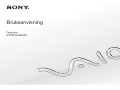 1
1
-
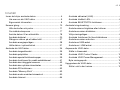 2
2
-
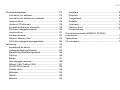 3
3
-
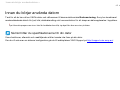 4
4
-
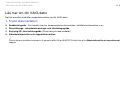 5
5
-
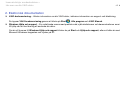 6
6
-
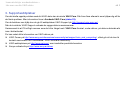 7
7
-
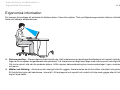 8
8
-
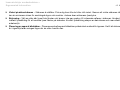 9
9
-
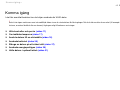 10
10
-
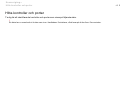 11
11
-
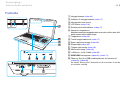 12
12
-
 13
13
-
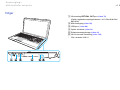 14
14
-
 15
15
-
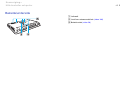 16
16
-
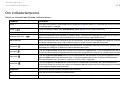 17
17
-
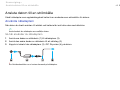 18
18
-
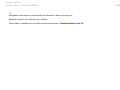 19
19
-
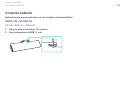 20
20
-
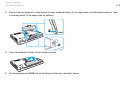 21
21
-
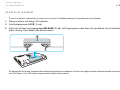 22
22
-
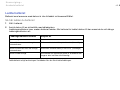 23
23
-
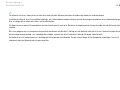 24
24
-
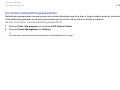 25
25
-
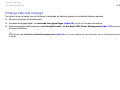 26
26
-
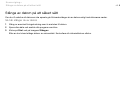 27
27
-
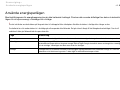 28
28
-
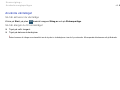 29
29
-
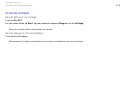 30
30
-
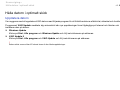 31
31
-
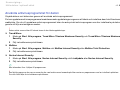 32
32
-
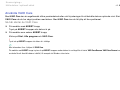 33
33
-
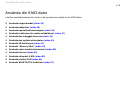 34
34
-
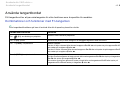 35
35
-
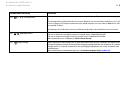 36
36
-
 37
37
-
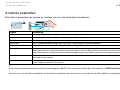 38
38
-
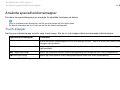 39
39
-
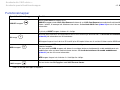 40
40
-
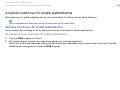 41
41
-
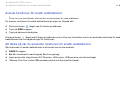 42
42
-
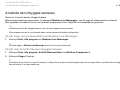 43
43
-
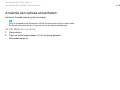 44
44
-
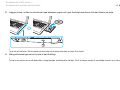 45
45
-
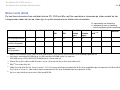 46
46
-
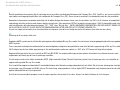 47
47
-
 48
48
-
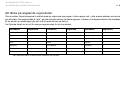 49
49
-
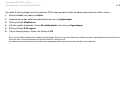 50
50
-
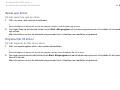 51
51
-
 52
52
-
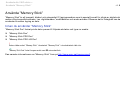 53
53
-
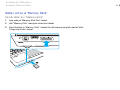 54
54
-
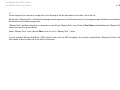 55
55
-
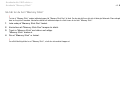 56
56
-
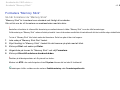 57
57
-
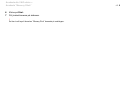 58
58
-
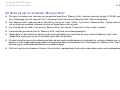 59
59
-
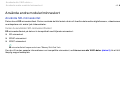 60
60
-
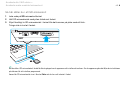 61
61
-
 62
62
-
 63
63
-
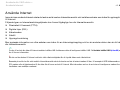 64
64
-
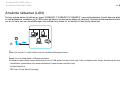 65
65
-
 66
66
-
 67
67
-
 68
68
-
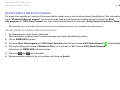 69
69
-
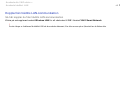 70
70
-
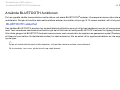 71
71
-
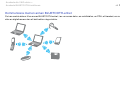 72
72
-
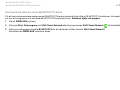 73
73
-
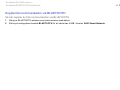 74
74
-
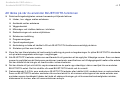 75
75
-
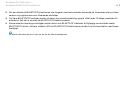 76
76
-
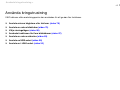 77
77
-
 78
78
-
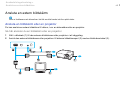 79
79
-
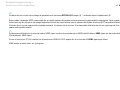 80
80
-
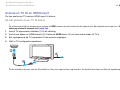 81
81
-
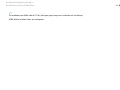 82
82
-
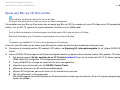 83
83
-
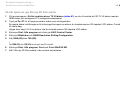 84
84
-
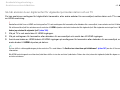 85
85
-
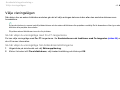 86
86
-
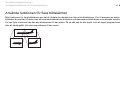 87
87
-
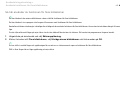 88
88
-
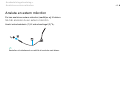 89
89
-
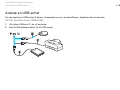 90
90
-
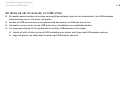 91
91
-
 92
92
-
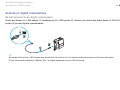 93
93
-
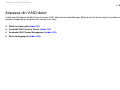 94
94
-
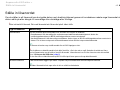 95
95
-
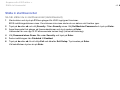 96
96
-
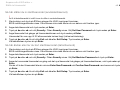 97
97
-
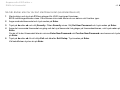 98
98
-
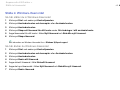 99
99
-
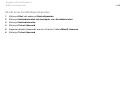 100
100
-
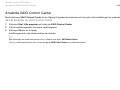 101
101
-
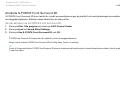 102
102
-
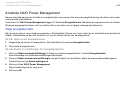 103
103
-
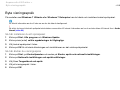 104
104
-
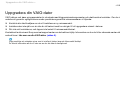 105
105
-
 106
106
-
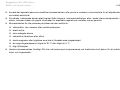 107
107
-
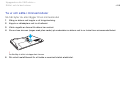 108
108
-
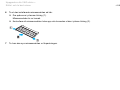 109
109
-
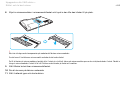 110
110
-
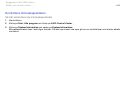 111
111
-
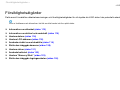 112
112
-
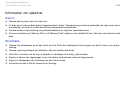 113
113
-
 114
114
-
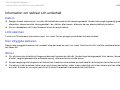 115
115
-
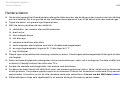 116
116
-
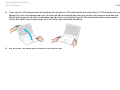 117
117
-
 118
118
-
 119
119
-
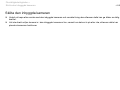 120
120
-
 121
121
-
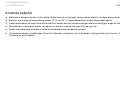 122
122
-
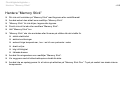 123
123
-
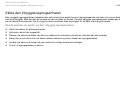 124
124
-
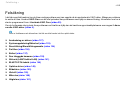 125
125
-
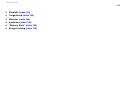 126
126
-
 127
127
-
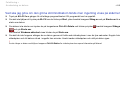 128
128
-
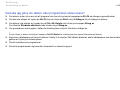 129
129
-
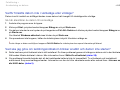 130
130
-
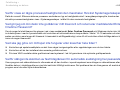 131
131
-
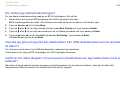 132
132
-
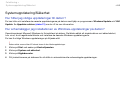 133
133
-
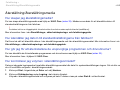 134
134
-
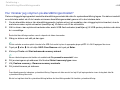 135
135
-
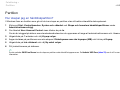 136
136
-
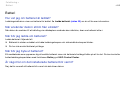 137
137
-
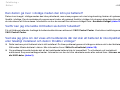 138
138
-
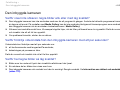 139
139
-
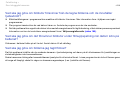 140
140
-
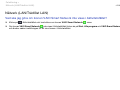 141
141
-
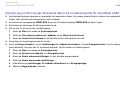 142
142
-
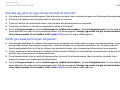 143
143
-
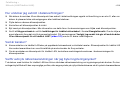 144
144
-
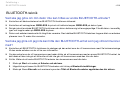 145
145
-
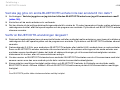 146
146
-
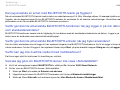 147
147
-
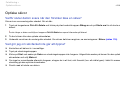 148
148
-
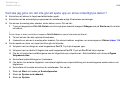 149
149
-
 150
150
-
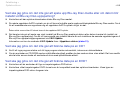 151
151
-
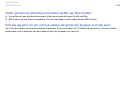 152
152
-
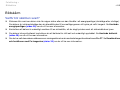 153
153
-
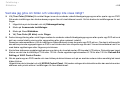 154
154
-
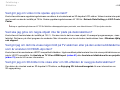 155
155
-
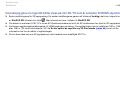 156
156
-
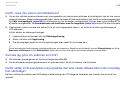 157
157
-
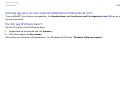 158
158
-
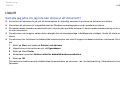 159
159
-
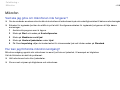 160
160
-
 161
161
-
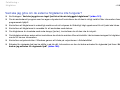 162
162
-
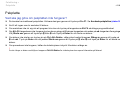 163
163
-
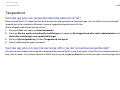 164
164
-
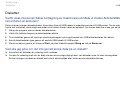 165
165
-
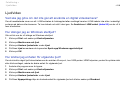 166
166
-
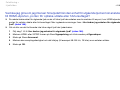 167
167
-
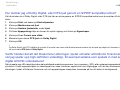 168
168
-
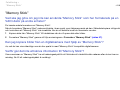 169
169
-
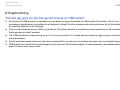 170
170
-
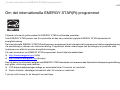 171
171
-
 172
172
-
 173
173
-
 174
174
-
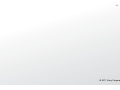 175
175
Sony VPCF23C5E Bruksanvisning
- Typ
- Bruksanvisning